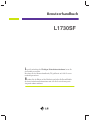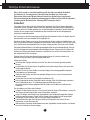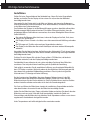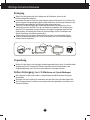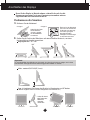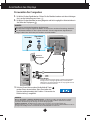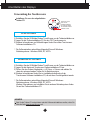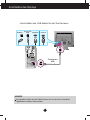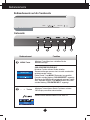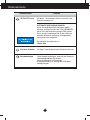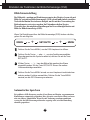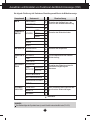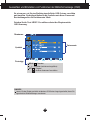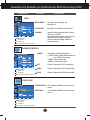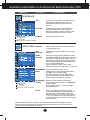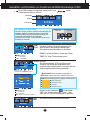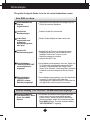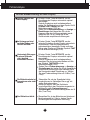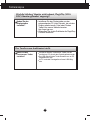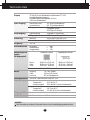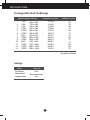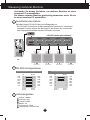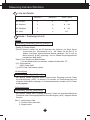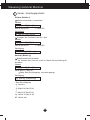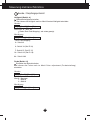LG L1730SF-BV Benutzerhandbuch
- Kategorie
- Fernseher
- Typ
- Benutzerhandbuch
Dieses Handbuch eignet sich auch für

Lesen Sie unbedingt die Wichtigen Sicherheitsmaßnahmen, bevor Sie
das Produkt verwenden.
Bewahren Sie das Benutzerhandbuch (CD) griffbereit auf, falls Sie etwas
nachschlagen müssen.
Beachten Sie das Etikett auf der Rückseite und teilen Sie Ihrem Händler
die darauf enthaltenen Informationen mit, falls Sie Serviceleistungen in
Anspruch nehmen möchten.
Benutzerhandbuch
L1730SF

1
Dieses Gerät wurde so entwickelt und hergestellt, dass Ihre persönliche Sicherheit
gewährleistet ist. Unsachgemäßer Gebrauch kann allerdings zur Gefahr eines
elektrischen Schlags oder Brands führen. Damit die in diesem Display eingebauten
Schutzvorrichtungen ihre Funktion ordnungsgemäß erfüllen, beachten Sie die folgenden
Grundregeln für die Installation, Nutzung und Wartung des Geräts.
Sicherheit
Verwenden Sie nur das mit dem Gerät gelieferte Netzkabel. Falls Sie ein anderes Netzkabel
verwenden, achten Sie darauf, dass es nach den geltenden nationalen Normen zugelassen ist,
soweit es nicht vom Händler geliefert wird. Ist das Netzkabel auf irgendeine Weise fehlerhaft,
wenden Sie sich wegen eines Ersatzkabels an den Hersteller oder an die nächstgelegene
autorisierte Kundendienststelle.
Die Trennung von der Stromversorgung erfolgt über das Netzkabel. Achten Sie darauf, dass die
Netzsteckdose nach der Installation leicht zugänglich ist.
Betreiben Sie das Display nur an einer Stromversorgung, die den in diesem Handbuch bzw. auf
dem Typenschild des Displays angegebenen technischen Daten entspricht. Falls Sie nicht sicher
sind, welche Stromversorgung bei Ihnen zu Hause vorliegt, wenden Sie sich an Ihren Händler.
Überlastete Netzsteckdosen und Verlängerungskabel stellen eine Gefahrenquelle dar. Dies gilt
auch für durchgescheuerte Netzkabel und beschädigte Stecker. Daraus kann die Gefahr eines
elektrischen Schlags oder Brands resultieren. Wenden Sie sich an Ihren Servicetechniker, um
das entsprechende Teil zu ersetzen.
Solange dieses Gerät an eine Netzsteckdose angeschlossen ist, wird es weiterhin mit
Netzstrom versorgt, selbst wenn es ausgeschaltet wird.
Display nicht öffnen:
Im Inneren des Displays befinden sich keine Teile, die vom Benutzer gewartet werden
können.
Dort befinden sich Komponenten, die gefährlich hohe Spannungen führen, auch wenn das
Gerät ausgeschaltet ist.
Wenden Sie sich an Ihren Händler, wenn das Display nicht ordnungsgemäß funktioniert.
Zur Vermeidung von Verletzungen:
Stellen Sie das Display nicht auf eine geneigte Ablage, wenn es zuvor nicht ausreichend
gesichert wurde.
Verwenden Sie nur einen vom Hersteller empfohlenen Fuß.
Keine Gegenstände auf das Gerät fallen lassen oder das Gerät Erschütterungen aussetzen.
Keine Gegenstände wie z. B. Spielzeuge gegen den Bildschirm werfen.
Ansonsten besteht Verletzungsgefahr oder die Gefahr von Schäden am Gerät oder am
Bildschirm.
Zur Vermeidung von Feuer oder Gefahren:
Schalten Sie das Display stets aus, wenn Sie den Raum für längere Zeit verlassen. Lassen Sie
das Display niemals eingeschaltet, wenn Sie das Haus verlassen.
Achten Sie darauf, dass Kinder keine Gegenstände in die Gehäuseöffnungen des Displays
einführen oder fallen lassen. Einige Teile im Display führen gefährlich hohe Spannungen.
Verwenden Sie kein Zubehör, das nicht für das Display vorgesehen ist.
Falls der Bildschirm über einen längeren Zeitraum nicht genutzt wird, ziehen Sie den
Netzstecker von der Steckdose ab.
Während eines Gewitters das Netzkabel sowie das Signalkabel niemals berühren. Es besteht
eine hohe Gefahr eines Stromschlages.
Wichtige Sicherheitshinweise

2
Wichtige Sicherheitshinweise
Installation
Stellen Sie keine Gegenstände auf das Netzkabel bzw. fahren Sie keine Gegenstände
darüber, und stellen Sie das Display nicht an einem Ort auf, an dem das Netzkabel
beschädigt werden kann.
Verwenden Sie das Display nicht in der Nähe von Wasser, wie etwa einer Badewanne,
eines Waschbeckens, einer Küchenspüle, eines Waschbehälters, auf nassem Boden oder
in der Nähe eines Schwimmbeckens.
Das Gehäuse des Displays ist mit Belüftungsöffnungen versehen, damit die während des
Betriebs erzeugte Wärme entweichen kann. Sind diese Öffnungen blockiert, kann die
aufgestaute Wärme Fehlfunktionen verursachen, die zu einer Brandgefahr führen können.
Daher NIEMALS:
Die unteren Belüftungsschlitze blockieren, indem das Display auf ein Bett, Sofa, einen
Teppich, etc. gestellt wird.
Das Display in einen Schrank o.ä. stellen, wenn keine ausreichende Belüftung vorhanden
ist.
Die Öffnungen mit Textilien oder sonstigen Gegenständen zudecken.
Das Display in der Nähe oder über einem Heizkörper oder einer anderen Wärmequelle
aufstellen.
Vermeiden Sie das Abwischen bzw. die Berührung des Aktivmatrix-LCD mit einem harten
Gegenstand, da das Display auf diese Weise zerkratzt, beeinträchtigt oder sogar dauerhaft
beschädigt werden kann.
Drücken Sie nicht längere Zeit mit dem Finger auf den LCD-Bildschirm, da hierdurch
Nachbilder entstehen, oder das Display beschädigt werden kann.
Punktdefekte können teilweise als rote, grüne oder blaue Punkte auf dem Bildschirm
erscheinen. Dies hat jedoch keine Auswirkung auf die Qualität der Darstellung.
Falls möglich, verwenden Sie die empfohlene Auflösung, um die optimale Bildqualität für
das LCD-Display zu erzielen. Wird eine andere als die empfohlene Auflösung ausgewählt,
kann daraus eine veränderte Bilddarstellung resultieren. Dies ist jedoch ein typisches
Merkmal einer LCD-Anzeige mit fester Auflösung.
Bei der Anzeige eines Standbildes über einen längeren Zeitraum kann sich das Bild
einbrennen und so den Bildschirm dauerhaft schädigen. Stellen Sie sicher, dass der
Bildschirmschoner für den Monitor aktiviert ist. Solche Schäden können auch bei Geräten
anderer Hersteller auftreten und werden nicht durch die Garantie abgedeckt.
Die Front und Seiten des Bildschirms niemals mit metallischen Gegenständen anstoßen
oder darauf kratzen. Ansonsten könnte der Bildschirm beschädigt werden.
Halten Sie den Bildschirm beim Tragen mit beiden Händen und achten Sie darauf, dass der
Bildschirm nach vorn zeigt. Sollte das Gerät herunterfallen, besteht die Gefahr von
Stromschlägen oder Bränden durch ein defektes Gerät. Reparaturen sollten nur von einem
zugelassenen Kundendienst durchgeführt werden.
Hohe Temperaturen und Luftfeuchtigkeit sollten vermieden werden.

Wichtige Sicherheitshinweise
3
Reinigung
Ziehen Sie den Netzstecker des Displays aus der Steckdose, bevor Sie die
Bildschirmoberfläche säubern.
Verwenden Sie dazu ein feuchtes (nicht nasses) weiches Mikrofaser-Tuch. Sprühen Sie
nicht mit einem Reinigungsspray direkt auf den Bildschirm, da das Spray teilweise in die
Gehäuseöffnungen gelangen und Stromschläge verursachen kann.
Ziehen Sie vor der Reinigung des Gerätes den Netzstecker ab und wischen Sie es
vorsichtig mit einem weichen Tuch ab, um Kratzer zu vermeiden. Zur Reinigung kein
feuchtes Tuch verwenden und kein Wasser und andere Flüssigkeiten direkt auf das
Gerät sprühen. Es besteht die Gefahr von Stromschlägen. (Keine Chemikalien wie
Benzin, Verdünner oder Alkohol verwenden)
Geben Sie drei bis vier Spritzer Wasser auf ein weiches Tuch und reinigen Sie die
vordere Gehäuseumrandung; nur in eine Richtung wischen. Bei zuviel Feuchtigkeit
können Flecken entstehen.
Verpackung
Werfen Sie den Karton und sonstiges Verpackungsmaterial nicht weg. Sie sind die ideale
Verpackung für den Transport des Geräts. Verpacken Sie das Gerät wieder in der
Originalverpackung, wenn Sie es an einen anderen Ort bringen möchten.
Sichere Entsorgung
(Nur LCD-Bildschirme mit Quecksilberlampe)
Die in diesem Produkt verwendete Leuchtstofflampe enthält eine kleine Menge an
Quecksilber.
Entsorgen Sie das Produkt nicht zusammen mit dem Rest Ihres normalen Hausmülls.
Die Entsorgung dieses Produkts muss entsprechend den geltenden Vorschriften und
Gesetzen erfolgen.

44
Anschließen des Displays
Bevor Sie das Display in Betrieb nehmen, achten Sie darauf, dass die
Stromversorgung zum Gerät, zum Computersystem und zu anderen
angeschlossenen Geräten unterbrochen ist.
Positionieren des Monitors
1. Entfernen Sie das Klebeband.
Ergonomie
Es wird empfohlen, den Monitor um nicht mehr als 5 Grad nach vorne zu neigen, um in einer
komfortablen und ergonomischen Betrachtungsposition bleiben zu können.
Höhe : maximal 2,41 Zoll (61,3 mm)
2. Stellen Sie die Position des Bildschirms auf unterschiedliche Weise ein, um einen
höchstmöglichen Komfort zu erreichen.
Neigungsbereich: -20˚~140˚
140˚ -20˚
* Achten Sie darauf,
beim Drehen des
Bildschirms
nirgendwo
anzustoßen.
<Image 1>
Halten Sie das Gerät
wie im Bild unten
<Image 1> gezeigt,
um das Klebeband
zu entfernen.
Entfernen Sie das Klebeband
nicht, wenn das Gerät mit der
Vorderseite nach unten liegt,
wie in Bild 2 gezeigt. Der
Standfuß kann dabei
aufklappen und Verletzungen
an der Hand verursachen.
<Image 2>
Quer- & Hochformat: Sie können den Monitor im Uhrzeigersinn um 90˚ drehen.
(* Nähere Angaben finden Sie auf der beiliegenden Pivot Software CD.)

55
Anschließen des Displays
Verwenden des Computers
1. Schließen Sie das Signalkabel an. Ziehen Sie die Rändelschrauben nach dem Anbringen
fest, um die Verbindung zu sichern.
2. Schließen Sie das Netzkabel an eine geeignete und leicht zugängliche Netzsteckdose in
der Nähe des Displays an.
3. Drücken Sie auf dem vorderen Bedienfeld die Taste ,
um den Strom einzuschalten. Beim Einschalten des
Monitors wird automatisch die Funktion “Automatische
Bildeinstellung” ausgeführt.
HINWEIS
Dies ist eine vereinfachte Darstellung der Rückansicht.
Die Rückansicht zeigt ein allgemeines Modell. Ihr Display kann von dieser Darstellung abweichen.
Um die Betriebsrichtlinien für dieses Gerät einzuhalten, müssen abgeschirmte Signalkabel (15-
poliges D-Sub-Kabel, DVI-Kabel) mit Ferritkern verwendet werden.
Stecker für
Netzsteckdose
Mac-Adapter
Für Apple Macintosh-Geräte wird ein separater Steckeradapter
benötigt, um den 15-poligen High Density (3 Reihen) D-Sub
VGA-Stecker am gelieferten Kabel an eine 15-polige Buchse mit
2 Reihen anschließen zu können.
Netzkabel
Signalkabel
D-sub
HINWEIS
Was ist die Funktion “Automatische Bildeinstellung”? : Mit dieser Funktion erhält der Benutzer optimale
Anzeigeeinstellungen. Wenn der Benutzer den Monitor zum ersten Mal anschließt, optimiert diese Funktion
automatisch die Einstellungen der Anzeige für einzelne Eingangssignale.
Funktion ‘SET/AUTO’ : Bei Bildstörungen während des Fernsehens oder nach dem Ändern der
Bildschirmauflösung, wie z. B. ein verschwommenes Bild, verschwommene Zeichen, Bildschirmflimmern oder ein
geneigtes Bild, betätigen Sie die Taste SET/AUTO, um die Bildqualität zu verbessern.

66
Anschließen des Displays
Verwendung des Touchscreens
Installieren Sie von der mitgelieferten
Treiber-CD.
1) Schließen Sie das USB-Kabel für den TouchScreen vor der Treiberinstallation an.
2) Legen Sie die Treiberinstallations-CD für den ITM-Touchscreen ein.
3) Weitere Informationen und Hilfestellungen finden Sie auf der Touchscreen-
Software-Installations-CD.
* Die Softwaretreiber unterstützen folgende Microsoft Windows
Betriebssysteme : Windows 2000, XP, VISTA.
Hantouch-Treiber
ITM-Treiber
1) Schließen Sie das USB-Kabel für den TouchScreen vor der Treiberinstallation an.
2) Legen Sie die Hantouch-Touchscreen-Treiberinstallations-CD ein.
3) Öffnen Sie den Ordner Arbeitsplatz -> LG Driver -> Drivers und wählen Sie
dann den entsprechenden Treiber für Ihr Betriebssystem.
4) Weitere Informationen finden Sie im Installationshandbuch auf der
Touchscreen-Software-Installations-CD, die mit dem Produkt geliefert wurde.
* Die Softwaretreiber unterstützen folgende Microsoft Windows-
Betriebssysteme : Windows 2000, XP, VISTA.
Weitere Informationen zur Installation für ein anderes Betriebssystem finden
Sie auf der Treiberinstallations-CD.
Stellen Sie sicher,
dass Sie die
Treiberinstallations-
CD vorliegen haben,
die mit dem Produkt
geliefert wurde.
HINWEIS
Falls Sie die Treiber-CD verlegt haben oder die Software aktualisieren wollen, rufen Sie
bitte die Seite http://www.lge.com
auf.

77
Anschließen des Displays
<Anschließen des USB-Kabels für den Touchscreen>
Signalkabel
Netzkabel
RS-232C
Touchscreen
USB
Touchscreen
USB
HINWEIS
Das gekaufte Produkt und sein Zubehör können sich von den hier im Handbuch
abgebildeten Produkten unterscheiden.

88
Bedienelemente
MENU
SET/AUTO
-
+
Bedienelemente auf der Vorderseite
Tasten
Mit diesen Tasten können Sie die Funktionen auf dem
OSD-Display auswählen oder einstellen.
MENU-Taste
Mit dieser Taste öffnen bzw. schließen Sie die
Bildschirmanzeige.
-
+
Bedienelement Funktion
OSD GESPERRT/ENTRIEGELT
Mit dieser Funktion können Sie die aktuellen
Steuereinstellungen sperren, damit sie nicht versehentlich
geändert werden können.
Halten Sie die Taste MENU 5 Sekunden lang gedrückt.
Daraufhin wird die Meldung "OSD GESPERRT" angezeigt.
Sie können die OSD-Steuerung jederzeit entriegeln, indem
Sie 5 Sekunden lang die Taste MENU drücken. Daraufhin
wird die Meldung "OSD ENTRIEGELT" angezeigt.
Unterseite
Weitere Informationen finden Sie auf Seite 15.

99
Bedienelemente
Diese Anzeige leuchtet grün, wenn sich das Display im
Normalbetrieb befindet (Ein-Modus).
Wenn der Bildschirm im Ruhemodus
(Energiesparmodus) ist, wechselt die Farbe dieser
Anzeige auf gelb.
Mit dieser Taste schalten Sie das Display ein bzw. aus.
Ein-/Aus-Schalter
Betriebsanzeige
Mit dieser Taste nehmen Sie eine Auswahl in der
Bildschirmanzeige vor.
SET/AUTO-Taste
AUTOMATISCHE BILDANPASSUNG
Wenn Sie die Bildschirmeinstellungen ändern
möchten, drücken Sie stets die Taste SET/AUTO,
bevor Sie in die Bildschirmanzeige (OSD) gehen.
Damit wird das angezeigte Bild für die momentan
gewählte Bildschirm-auflösung (Anzeigemodus)
automatisch ideal eingestellt.
Der optimale Anzeigemodus ist
1280 x 1024
Bedienelement Funktion

10
Einstellen der Funktionen der Bildschirmanzeige (OSD)
Bildschirmeinstellung
Die Bildgröße, -position und Funktionsparameter des Displays lassen sich mit
Hilfe der gesteuerten Bildschirmanzeige (OSD) schnell und einfach einstellen.
Nachstehend finden Sie ein kurzes Beispiel, um Sie mit der Verwendung der
Bedienelemente vertraut zu machen. Im Folgenden erhalten Sie eine
Übersicht über die möglichen Einstellungen und Auswahlmöglichkeiten mit
Hilfe der Bildschirmanzeige (OSD).
Wenn Sie Einstellungen über die Bildschirmanzeige (OSD) ändern möchten,
gehen Sie wie folgt vor:
Drücken Sie die Taste MENU, um das OSD-Hauptmenü zu öffnen.
Drücken Sie die Tasten oder , um eine Funktion auszuwählen.
Wenn das gewünschte Symbol markiert ist, drücken Sie auf die Taste
SET/AUTO.
Mit den Tasten / kann das Bild auf die gewünschter Ebene
eingestellt werden. Mit der Taste SET/AUTO können Sie weitere
Untermenüeinträge auswählen.
Drücken Sie die Taste MENU einmal, um zum Hauptmenü zurückzukehren
und eine andere Funktion auszuwählen. Drücken Sie die Taste MENU
zweimal, um die OSD-Steuerung zu verlassen.
Automatisches Speichern
Bei geöffneter OSD-Steuerung werden all von Ihnen am Monitor vorgenommenen
Einstellungen automatisch gespeichert. Dies gilt auch, wenn Sie das Menü verlassen
oder ein anderes Menü öffnen. Wenn Sie eine Änderung vornehmen und dann
warten, bis die OSD-Steuerung nicht mehr angezeigt wird, wird die Einstellung
ebenfalls gespeichert.
SET/AUTO
MENU MENU
-
+
-
+
-
+
-
+

11
Auswählen und Einstellen von Funktionen der Bildschirmanzeige (OSD)
HINWEIS
Der Reihenfolge der Symbole kann je nach Modell unterschiedlich sein (11~15).
Die folgende Tabelle zeigt alle Funktionen, Einstellungen und Menüs der Bildschirmanzeige.
BILD
FARBSTEU
ERUNG
BILDLAGE
GLEICHLA
UF
INSTALLA
TION
Hauptmenü
Untermenü Beschreibung
Einstellen der Helligkeit bzw. des
Kontrasts der Bildschirmdarstellung
Einstellen der Bildposition
Einstellen der Bildschirmfarben
Einstellen des Bildschirmstatus für
die Betriebsumgebung des
Benutzers
Für eine deutlichere und stabilere
Bilddarstellung
HELLIGKEIT
KONTRAST
GAMMA
HORIZONTAL
VERTIKAL
SCHÄRFE
TAKT
TAKTRATE
HORIZONTAL
VERTICAL
: Einstellbar
Zum Auswählen oder Anpassen der
gewünschten Bildeinstellungen.
FLATRON
F-ENGINE
FILM/TEXT
BENUTZ
NORMAL
VOREIN
ROT
GRÜN
BLAU
sRGB
6500K
9300K
SPRACHE
WEISS BALANCE
BETRIEBSANZEIGE
WERKSEINSTELLUNG
SET ID
OSD
BILDLAGE

12121212
Sie wissen nun, wie Sie eine Funktion innerhalb des OSD-Systems auswählen
und einstellen. Nachstehend finden Sie die Symbole sowie deren Namen und
Beschreibungen für alle Funktionen im Menü.
Drücken Sie die Taste MENU. Daraufhin erscheint das Hauptmenü der
OSD-Steuerung.
HINWEIS
Lassen Sie das Display zunächst mindestens 30 Minuten lang eingeschaltet, bevor Sie
irgendwelche Bildeinstellungen vornehmen.
Auswählen und Einstellen von Funktionen der Bildschirmanzeige (OSD)
Menüname
Symbole
Tastentipp
Untermenüs
MENU : Beenden
: Einstellen (verkleinern/vergrößern)
SET : Eingabe
: Anderes Untermenü auswählen
-
+

1313131313
Auswählen und Einstellen von Funktionen der Bildschirmanzeige (OSD)
Hauptmenü
Untermenü Beschreibung
HELLIGKEIT
KONTRAST
GAMMA
Einstellen der Helligkeit des
Bildschirms.
Einstellen des Bildschirmkontrastes.
Legen Sie den gewünschten Gamma-
Wert fest. -50/0/50
Auf dem Monitor zeigen hohe Gamma-
Werte weißliche Bilder, niedrige
Gamma-Werte dagegen Bilder mit
hohem Kontrast.
BILD
VOREIN
ROT
GRÜN
BLAU
Auswählen der Bildschirmfarben.
• sRGB: Stellen Sie die Bildfarbstärke auf
den sRGB-Farbraum ein.
• 6500K: Leicht rötlich weiß.
• 9300K: Leicht bläulich weiß.
Eigene Farbintensität für Rot einstellen.
Eigene Farbintensität für Grün einstellen.
Eigene Farbintensität für Blau einstellen.
FARBSTEUERUNG
HORIZONTAL
VERTIKAL
Verschieben des Bildes nach links bzw.
rechts.
Verschieben des Bildes nach oben bzw.
unten.
BILDLAGE
MENU : Beenden
: Verkleinern
: Vergrößern
SET : Anderes Untermenü auswählen
-
+
MENU : Beenden
: Verkleinern
: Vergrößern
SET : Anderes Untermenü auswählen
-
+
MENU : Beenden
: Verkleinern
: Vergrößern
SET : Anderes Untermenü auswählen
-
+

14141414
Auswählen und Einstellen von Funktionen der Bildschirmanzeige (OSD)
Hauptmenü
Untermenü Beschreibung
TAKT
TAKTRATE
SCHÄRFE
Verringern vertikaler Balken oder Streifen, die im
Hintergrund des Bildschirms sichtbar sind.
Die horizontale Bildschirmgröße ändert sich
ebenfalls.
Einstellen der Fokussierung des Bildschirms.
Mit dieser Funktion können Sie horizontale
Störungen eliminieren und eine deutlichere bzw.
schärfere Darstellung von Zeichen erzielen.
Einstellung der Bildschärfe
GLEICHLAUF
MENU : Beenden
: Verkleinern
: Vergrößern
SET : Anderes Untermenü auswählen
-
+
INSTALLATION
MENU
-
+
SET
MENU
-
+
SET
Wählen Sie hier die Sprache, in der die Funktionen
angezeigt werden sollen.
Einstellen der Position des OSD-Fensters auf dem
Bildschirm.
SPRACHE
OSD
BILDLAGE
WEISS
BALANCE
WERKSEINST
ELLUNG
Wenn das Ausgangssignal der Videokarte nicht die
Spezifikationen erfüllt, sind möglicherweise die Farben
auf Grund von Videosignalverzerrungen schlechter.
Mithilfe dieser Funktion wird der Signalpegel an den
Standardausgangspegel der Videokarte angepasst,
um ein optimales Bild zu liefern.
Aktivieren Sie diese Funktion, wenn auf dem
Bildschirm weiße und schwarze Farben zu sehen sind.
Wenn das Bild dadurch nicht verbessert wird, stellen Sie die Werksvoreinstellungen wieder her.
Führen Sie dann erforderlichenfalls die Weißabgleichfunktion erneut aus. Diese Funktion ist nur
aktiviert, wenn das Eingangssignal analog ist.
Mit dieser Funktion werden die werkseitigen
Voreinstellungen (mit Ausnahme von "SPRACHE")
wiederhergestellt.
Drücken Sie die Taste
+
, um einen sofortigen
Reset durchzuführen.
SET ID
Wenn mehrere Monitore angeschlossen sind,
können Sie jedem Monitor eine eindeutige SET ID-
NR. (Namenszuordnung) zuweisen. Geben Sie
mithilfe der Tasten -, + und „Exit“ eine Nummer (0
~ 99) an. Verwenden Sie die zugewiesene SET ID,
um jeden Monitor über das Monitor Control Program
einzeln zu steuern.
BETRIEBSAN
ZEIGE
Verwenden Sie diese Funktion, um die
Betriebsanzeige auf der Vorderseite des Monitors
ein- (ON) bzw. auszuschalten (OFF).
Zum Ausschalten gehen Sie auf “OFF” (AUS).
Wenn Sie den Monitor einschalten (ON), wird die
Betriebsanzeige automatisch eingeschaltet.
MENU : Beenden
: Einstellen
: Einstellen
SET :
Anderes Untermenü auswählen
-
+

15
Symbole
Menüname
Untermenüs
Hauptmenü
Untermenü Beschreibung
Drücken Sie die Taste "SET", um die
Untermenüfunktionen "BENUTZ" einzustellen.
FILM
TEXT
NOR
MAL
HELLIGKEIT
ACE
1
2
RCM
SAVE
BENUTZ
MENU
-
+
-
+
SET
NEIN
MENU SET
BENUTZ
Wenn Sie F-Engine ausführen, werden zwei Schattierungen wie
abgebildet angezeigt. Der Bildschirm mit der angewendeten
Einstellung wird links angezeigt, der Bildschirm mit der nicht
angewendeten Einstellung auf der rechten Seite.
Drücken Sie die Taste SET, um den Bildschirm mit der neuen
Einstellung zu verwenden.
FLATRON F-ENGINE
Bildschirm, wenn
angewendet
Bildschirm, wenn nicht
angewendet
Diese OSD-Anzeige wird angezeigt, wenn Sie die Taste auf der
Vorderseite des Monitors drücken.
TEXT
:
Für Texte (Textverarbeitung usw.)
Wählen Sie das Untermenü mit der Taste
"SET" aus. Wählen Sie mit den Tasten "-" den
Wert "JA" aus, um die Einstellungen zu speichern.
SAVE
FILM
:
Für animierte Bilder in Videos oder Filmen
Gilt unter normalen Betriebsbedingungen.
Mit dieser Funktion können Sie problemlos das
optimale Bild für die jeweiligen Bedingungen
(Raumbeleuchtung, Bildtypen usw.) einstellen.
Benutzer
Sie können Helligkeit, ACE und RCM manuell
einstellen. Sie können den eingestellten Wert
speichern oder wiederherstellen, auch wenn Sie eine
andere Umgebungseinstellung verwenden.
...
HELLIGKEIT: Stellt die Bildschirmhelligkeit ein.
...
ACE(Adaptive Clarity Enhancer): Stellt die Klarheit ein.
...
RCM(Real Color Management): Legt den Farbmodus fest.
0
1
2
3
Nicht angewendet
Grünverbesserung
Fleischton
Farbverbesserung
Auswählen und Einstellen von Funktionen der Bildschirmanzeige (OSD)
MENU : Beenden
, : Bewegen
SET : Auswählen
-
+
MENU : Beenden
: Verkleinern
: Vergrößern
SET : Anderes Untermenü auswählen
-
+

161616
Fehleranalyse
Überprüfen Sie folgende Punkte, bevor Sie sich an den Kundendienst wenden.
Kein Bild zu sehen
Ist das Netzkabel des
Displays
angeschlossen?
Leuchtet die
Betriebsanzeige?
Ist das Gerät
eingeschaltet und
leuchtet die
Betriebsanzeige blau
oder grün?
Leuchtet die
Betriebsanzeige gelb?
Wird die Meldung
"AUS.SPEZIFIKATIONF"
auf dem Bildschirm
angezeigt?
Wird die Meldung
"SIGNALKABEL
PRÜFEN" auf dem
Bildschirm angezeigt?
Überprüfen Sie das Netzkabel auf richtigen Sitz am
Display und and der Stechdose.
Drücken Sie den Ein-/Ausschalter.
Stellen Sie die Helligkeit und den Kontrast ein.
Befindet sich das Display im Energiesparmodus,
bewegen Sie die Maus oder drücken Sie eine
beliebige Taste auf der Tastatur, um die
Bildschirmanzeige zu aktivieren.
Schalten Sie den PC ein.
Diese Meldung wird angezeigt, wenn das Signal vom
PC (Grafikkarte) außerhalb des horizontalen oder
vertikalen Frequenzbereichs des Displays liegt.
Sehen Sie im Abschnitt 'Technische Daten' in diesem
Handbuch nach und konfigurieren Sie das Display
neu.
Diese Meldung wird angezeigt, wenn das Signalkabel
zwischen PC und Display nicht (oder nicht
ordnungsgemäß) angeschlossen ist. Überprüfen Sie
das Signalkabel, und versuchen Sie es erneut.
Wird die Meldung "OSD GESPERRT" auf dem Bildschirm angezeigt?
Erscheint die Meldung
"
OSD GESPERRT
", wenn
Sie die Taste MENU
drücken?
Sie können die aktuellen Steuerungseinstellungen
sichern, damit sie nicht versehentlich geändert
werden können. Sie können die OSD-Steuerung
jederzeit entriegeln, indem Sie 5 Sekunden lang die
Taste MENU drücken. Daraufhin wird die Meldung
"OSD ENTRIEGELT" angezeigt.

17
Fehleranalyse
Falsche Bilddarstellung auf dem Display
Falsche Position auf
dem Display.
Im Hintergrund sind
vertikale Balken oder
Streifen sichtbar.
Horizontale Störungen
in einem Bild oder
nicht deutlich
erkennbare Zeichen.
Die Bildschirmfarbe ist
monochrom oder nicht
normal.
Der Bildschirm blinkt.
Drücken Sie die Taste SET/AUTO, um die
Darstellung des Displays automatisch optimal
einzustellen.
Sind die Ergebnisse nicht zufriedenstellend,
stellen Sie die Bildposition mit dem Symbol für H
Position und V Position auf der
Bildschirmanzeige (OSD) ein.
Gehen Sie zu Systemsteuerung --> Anzeige -->
Einstellungen und überprüfen Sie, ob die
Frequenz oder die Auflösung geändert wurde.
Wenn dies der Fall ist, stellen Sie für die
Grafikkarte die empfohlene Auflösung ein.
Drücken Sie die Taste SET/AUTO, um die
optimale Einstellung für das Display automatisch
vorzunehmen. Sind die Ergebnisse nicht
zufriedenstellend, beseitigen Sie die vertikalen
Balken oder Streifen mit Hilfe des Symbols TAKT
auf der Bildschirmanzeige (OSD).
Drücken Sie die Taste SET/AUTO, um die
Darstellung des Displays automatisch optimal
einzustellen.
Sind die Ergebnisse nicht zufriedenstellend,
beseitigen Sie die horizontalen Balken mit Hilfe
des Symbols TAKTRATE auf der
Bildschirmanzeige (OSD).
Gehen Sie zu Systemsteuerung --> Anzeige -->
Einstellungen und stellen Sie für die Anzeige die
empfohlene Auflösung ein oder nehmen Sie für
die Anzeige die ideale Einstellung vor. Wählen
Sie eine Farbeinstellung höher als 24 Bits (True
Color).
Überprüfen Sie, ob das Signalkabel richtig
angeschlossen ist. Befestigen Sie es ggf. mit
einem Schraubendreher.
Achten Sie darauf, dass die Grafikkarte
vorschriftsmäßig in den Steckplatz eingesetzt ist.
Wählen Sie unter Systemsteuerung -
Einstellungen eine Farbeinstellung höher als 24
Bits (True Color).
Überprüfen Sie, ob der Bildschirm auf Interlaced-
Modus eingestellt ist. Falls ja, ändern Sie die
Einstellung auf die empfohlene Auflösung.

18
Fehleranalyse
Der Touchscreen funktioniert nicht.
Haben Sie den
Touchscreen-Treiber
installiert?
Installieren Sie den Touchscreen-Treiber von der
Installations-CD, die mit dem Produkt geliefert wurde.
Das USB-Kabel für den Touch-Screen muss am PC
angeschlossen sein.
Ihr PC sowie die Zusatzgeräte müssen USB-fähig
sein.
Haben Sie den
Displaytreiber
installiert?
• Installieren Sie den Displaytreiber von der
entsprechenden CD (oder Diskette), die mit dem
Display geliefert wurde. Oder laden Sie den
Treiber von unserer Website herunter:
http://www.lge.com.
• Überprüfen Sie, ob die Grafikkarte die Plug&Play-
Funktion unterstützt.
Wird die Meldung "Monitor nicht erkannt, Plug&Play (VESA
DDC)-Monitor gefunden" angezeigt?

19
Technische Date
HINWEIS
Alle Informationen in diesem Dokument können ohne Vorankündigung geändert werden.
17 Zoll (43,2 cm) Flachbildschirm Aktivmatrix-TFT LCD
Antireflextionsbeschichtung
Sichtbare Bildschirmdiagonale: 43,2 cm
0,264 mm Pixelabstand
Horizontale Freq. 30 - 83 kHz (Automatisch)
Vertikale Freq. 56 - 75 Hz (Automatisch)
Eingangsform Separat Synchr
Composite Synchr
SOG (Sync On Green)
Signaleingang 15-poliger D-Sub-Stecker
Eingangsform RGB Analog (0,7 Vp-p/75 Ohm)
Maximal VESA 1280 x 1024 bei 75 Hz
Empfohlen VESA 1280 x 1024 bei 60 Hz
DDC 2B
Ein-Modus : 35W
Ruhezustand ≤ 2W
Ausgeschaltet ≤ 1W
Aufrechte Position Eingeklappte Position
Breite 39,80 cm / 15,67 zoll 39,80 cm / 15,67 zoll
Höhe 39,00 cm / 15,35 zoll 11,76 cm / 4,63 zoll
Tiefe 22,80 cm / 8,98 zoll 32,90 cm / 12,95 zoll
Netto 6,7 kg (14,77 lbs)
Neigung -20˚~140˚ (Head)
Höhe 2,41 zoll ( 61,3 mm )
Drehung 90° im Uhrzeigersinn
100-240V~ Wechselstrom 50/60 Hz 1,0A
Betriebsbedingungen
Temperatur 10 °C bis 35 °C
Luftfeuchtigkeit 10 % bis 80 % (ohne Kondensation)
Lagerbedingungen
Temperatur -20 °C bis 60 °C
Luftfeuchtigkeit 5 % bis 90 % (ohne Kondensation)
Fest verbunden ( ), Abnehmbar ( O )
Für Netzsteckdose oder PC-Anschluss
Display
Sync-Eingang
Videoeingang
Auflösung
Plug&Play
Stromverbrauch
Abmessungen und
Gewicht
(Mit Neigungsfuß)
Bereich
Leistungsaufnahme
Umgebungsbedingungen
Neigungsfuß
Netzkabel
Seite wird geladen ...
Seite wird geladen ...
Seite wird geladen ...
Seite wird geladen ...
Seite wird geladen ...
Seite wird geladen ...
Seite wird geladen ...
-
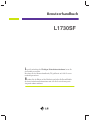 1
1
-
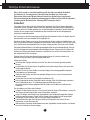 2
2
-
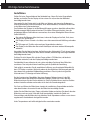 3
3
-
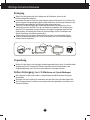 4
4
-
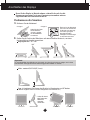 5
5
-
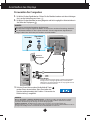 6
6
-
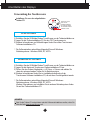 7
7
-
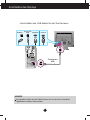 8
8
-
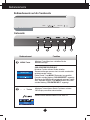 9
9
-
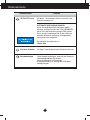 10
10
-
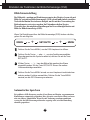 11
11
-
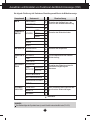 12
12
-
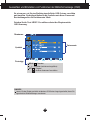 13
13
-
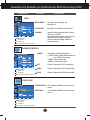 14
14
-
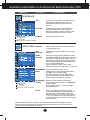 15
15
-
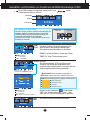 16
16
-
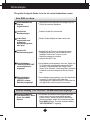 17
17
-
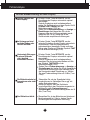 18
18
-
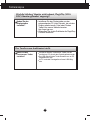 19
19
-
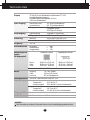 20
20
-
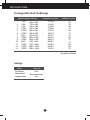 21
21
-
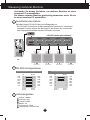 22
22
-
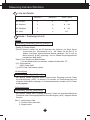 23
23
-
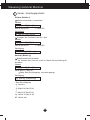 24
24
-
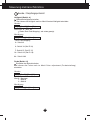 25
25
-
 26
26
-
 27
27
LG L1730SF-BV Benutzerhandbuch
- Kategorie
- Fernseher
- Typ
- Benutzerhandbuch
- Dieses Handbuch eignet sich auch für